相手に通知せずに録画Snapchatをスクリーニングする方法
Snapchat は、世界をリードするソーシャル プラットフォームの 1 つです。その特別な動的システムにより、多くの人がSnapchatの画面を記録したいと考えています。このソーシャル アプリの唯一の欠点は、特定の条件で写真を削除する方法です。ほとんどのユーザーは、特に友人からのストーリーが好きな場合は、これにがっかりします。では、Snapchat の画面を記録することは可能ですか?はい!そして、この投稿で推奨されている 3 つの最適なソリューションを試すことができます。
ガイドリスト
パート 1: PC/Mac で知らないうちに Snapchat をキャプチャする方法 パート 2: iPhone と Android で Snapchat 画面をキャプチャする方法 パート 3: Snapchat のプライバシーを保護して密かに記録しないようにするためのヒントとコツ パート 4: Screen Record Snapchat に関するよくある質問PC / Macで知らないうちにSnapchatをキャプチャする方法
Snapchat のビルトイン スクリーン レコーダーは、アプリでストーリーを取得したいものではありません。したがって、Snapchat ストーリーを作成した人に通知しないように、こっそりと行う必要があります。 AnyRec Screen Recorder は、知らないうちに Snapchat を録画し、高品質の出力を生成するソリューションです。写真やビデオをスクリーン録画する場合でも、ツールを簡単にセットアップできます。さらに、スナップショット、オーディオ、Web カメラ レコーダーなどの他の機能も使用できます - Windows または Mac で AnyRec Screen Recorder をダウンロードしてください。

限られた時間の記録なしでSnapchatストーリーを画面記録できるようにします。
出力形式には、MOV、MP4、AVI、WebM などがあります。
ビデオ形式、コーデック、品質などを構成するための詳細設定。
初心者、初心者、専門家向けの直感的な UI。
ステップ1。ソフトウェアをダウンロードしてコンピュータにインストールします。起動し、メインメニューから「ビデオレコーダー」をクリックします。インターフェイスを好みに合わせて設定してください。

ステップ2。録画する画面の部分を選択します。あるいは、全画面に設定することもできます。 「システムサウンド」オプションをオンに切り替えて、デバイス上のオーディオをキャプチャします。完了したら、「REC」ボタンをクリックして録音を開始します。

ステップ 3。ウィジェット メニューには、録画中に必要なツールが提供されます。コントロール、スナップショット、録画スケジュールのオプションがあります。録音を停止するには「停止」ボタンをクリックします。

ステップ 4。開いたウィンドウから、クリップの開始部分と終了部分をトリミングします。 「次へ」ボタンをクリックし、指定したフォルダーのパスを選択します。 「保存」ボタンをクリックして手順を終了します。

iPhoneおよびAndroidでSnapchat画面をキャプチャする方法
Android と iOS のどちらを使用していても、携帯電話の内蔵レコーダーで Snapchat の画面を記録できます。 iOS スマートフォンにはいつでも使用できるデフォルトのレコーダーがありますが、Android レコーダーはブランドとバージョンによって異なります。このパートでは、Android および iOS モバイル デバイスで Snapchat をスクリーン レコードする方法を説明します。
iOS で Snapchat を記録する:
ステップ1。iPhone で [設定] を開きます。コントロールセンターメニューに移動します。画面記録を見つけて、それを切り替えてアクティブにします。次に、コントロール センター パネルにアクセスし、[画面録画] ボタンをタップします。機内モードをオンにして、Snapchat をキャプチャします。
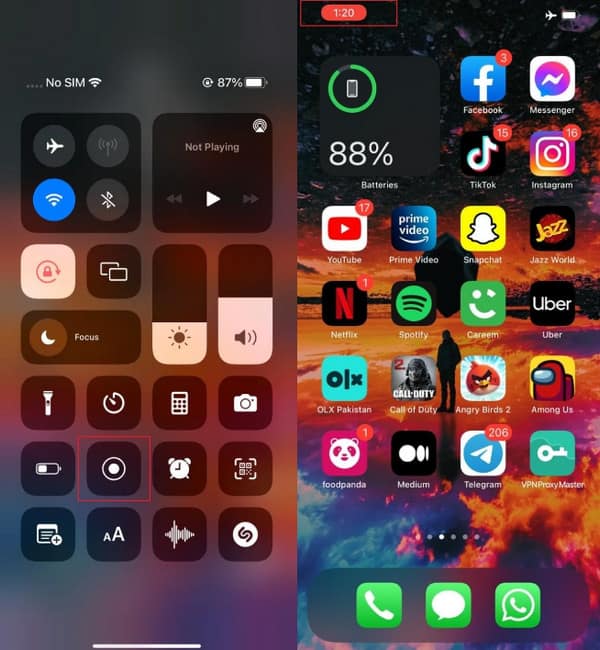
ステップ2。画面の左上に時間の記録が表示されます。それをタップして録音を停止します。録画されたビデオは、デフォルトのギャラリーでアクセスできます。
Android でのスクリーン レコード Snapchat:
ステップ1。携帯電話の電源を入れます。 「通知」パネルをプルダウンします。 「画面録画」ボタンをタップして有効にします。 Androidのレコーダー。 「機内モード」も有効になっていることを確認してください。
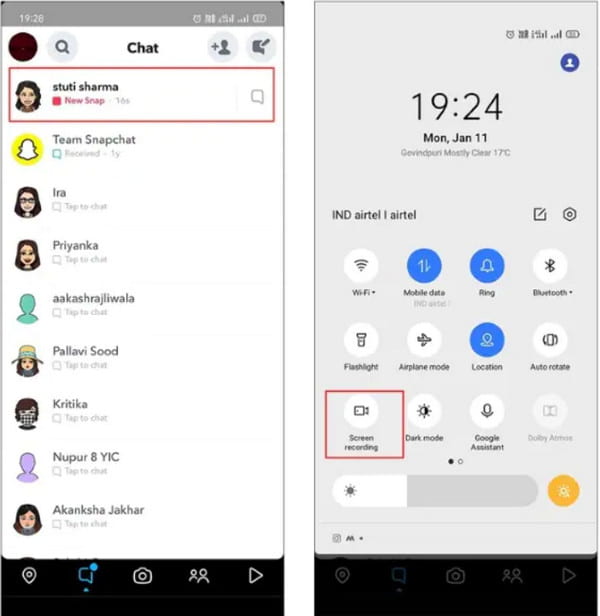
ステップ2。ビデオ録画が開始されたら、Snapchat アプリを開きます。キャプチャしたいチャットを選択します。その後、「停止」をタップしてクリップを携帯電話に保存します。
Snapchat のプライバシーを保護し、密かに記録しないようにするためのヒントとコツ
Snapchat アカウントでプライバシーを守りたいのは明らかで、共有する写真やビデオは友達だけが見ることができます。共有コンテンツは 24 時間後に自動的に削除されますが、それでもコンテンツを保護する必要があります。ありがたいことに、Snapchat には他の人からアカウントを保護するオプションが用意されており、Snapchat を設定してプライバシーを保護するために必要な手順はわずかです。
Snapchat のプライバシーを保護する方法:
◆ [アカウントのプライバシー] メニューに移動し、[フレンドのみ] オプションを選択します。友達リスト以外の人があなたの投稿を見るのを防ぎます。
◆ アプリの設定でクイック追加機能をオフにして、他のユーザーがあなたを追加しないようにします。 [クイック追加] メニューの [自分を表示] の下にオプションが表示されます。
◆ Snapcode やユーザー名を公開しないでください。知らない人が友達リクエストを送信した場合は、[却下] ボタンをタップして拒否します。
◆ 保存したスナップを My Eyes Only ウィンドウに移動して、他のユーザーからプライバシーを保護します。
Screen Record Snapchat に関するよくある質問
-
1. 相手のスナップをスクリーン録画すると、Snapchat は相手に通知しますか?
はい、アプリは、ユーザーのコンテンツをキャプチャするために使用されるスクリーン レコーダーを検出するように設計されています。そして、そのアルゴリズムは通知アイコンを配置して、他のメンバーに警告します。
-
2. Snapchat の画面録画は違法ですか?
いいえ、そうではありません。 Snapchat で誰かの投稿をキャプチャすることは違法ではありませんが、相手がコンテンツの共有に同意しない場合は失礼と見なされます。
-
3. スクリーンショットを撮ると、Snapchat は他の人に通知しますか?
はい、投稿のスクリーンショットを撮ると、アプリは引き続き送信者または作成者に通知します。 AnyRec Screen Recorder などの他のソリューションを使用してスナップをキャプチャすることで、他のユーザーに通知することを避けることができます。
結論
Snapchat は、世界中の人々と交流できる素晴らしいプラットフォームです。しかし、どういうわけか、エキサイティングな写真が目に留まると、Snapchatの画面を録画してそれを維持する必要があります.または、したい ボイスメールを録音する あなたのチャットで。アプリが作成者に通知するため、録音には別のソリューションを使用する必要があります。したがって、AnyRec Screen Recorder は、 人に知られずにSnapchatをキャプチャする. [ダウンロード] ボタンをクリックして、今すぐ無料試用版をお試しください。
